• مسجل في: حلول إصلاح الهاتف • حلول مجربة
لقد حدثت هذه المشكلة مع العديد من المستخدمين حيث أن جهاز iPhone الخاص بهم توقف عن العمل عندما قاموا بإعداد معرف Apple على أجهزتهم. على الرغم من أنه من السهل إنشاء حساب على نظام iOS الأساسي، إلا أن الأجهزة تتوقف عن العمل أحياناً، مما يُزعج المستخدمين، وقد تكون أحد هؤلاء المستخدمين الذين انتهى بهم المطاف هنا. إذا كانت هذه هي الحالة، فلا داعي للقلق مُطلقًا لأنه هنا، سنقدِّم العديد من الحلول التي يمكنك اعتمادها لحل مشكلات جهازك. دعنا نتحقّق من الحلول في المقال أدناه:
لماذا يتوقّف هاتفي عن العمل عند إعداد مُعرّف Apple؟
قد يكون هناك عدة أسباب لسبب ظهور هذه المشكلة على جهازك. ولكن قد يكون السبب الرئيسي هو بطاقة SIM الخاصة بك التي ربّما لم يتم إدخالها بشكل صحيح في جهازك. وإذا لم يتم وضع بطاقة الـ SIM بشكل جيد، فلن يتعرّف عليها جهازك. نتيجة لذلك، قد يتعطّل جهازك أثناء إعداد مُعرّف المستخدم. هنا لحل هذه المشكلة، يمكنك تجربة عدة طرق مختلفة مذكورة أدناه.
الحل 1: قُم بإعادة تشغيل iPhone أولاً
أوّل شيء يمكن للمستخدمين القيام به لمحاولة إصلاح مشكلة iPhone الخاصة بهم هو إيقاف تشغيل أجهزة iPhone الخاصة بهم وتشغيلها مرة أخرى. هذه الحيلة البسيطة والسريعة قادرة على حل أي مشكلة أساسية في iPhone. ولهذا السبب، اعتبره العديد من المستخدمين أنه حل سحري.هُنا عندما تقوم بإعادة تشغيل جهازك، أثناء هذه العملية يقوم نظامك الداخلي بتنظيف التكوين والملفات المؤقّتة كذلك في جهازك. ومع إزالة الملفات المؤقتة، يقوم نظامك أيضًا بإزالة الملفات التي بها مشكلات، والتي ربما كانت تؤدّي إلى حدوث مشكلات في عمليّة إعداد معرف Apple.
بصرف النظر عن هذا، فإن عمليّة إيقاف التشغيل وتشغيل جهاز iPhone الخاص بك هي عمليّة أساسية لا تضرّ بجهازك على الإطلاق. لذلك، يمكنك إعادة تشغيل جهازك في أي وقت.
الآن لإعادة تشغيل جهازك يُمكنك اتّباع الخطوات المحددة:
- أولاً ، إذا كنت تستخدم iPhone x أو طراز آخر حديث، فيمكنك هنا الضغط لفترة طويلة على أي من الأزرار الجانبية أو أزرار الصوت والاستمرار في الضغط عليها حتى ترى شريط التمرير لإيقاف التشغيل. وعندما تراه، اسحبه نحو اليمين. بالقيام بهذا، سيتم إيقاف تشغيل جهاز iPhone الخاص بك. والآن، لإعادة تشغيله، تحتاج إلى الضغط لفترة طويلة على الزر الجانبي والاستمرار في الضغط عليه حتى ظهور شعار Apple على شاشتك.
- إذا كان لديك طراز iPhone 8 أو أي من الإصدارات السابقة، فيُمكنك الضغط لفترة طويلة على الزر الجانبي حتى ترى شريط تمرير إيقاف التشغيل. ثم اسحب شريط التمرير نحو اليمين. سيؤدّي هذا إلى إيقاف تشغيل جهازك. الآن لضبط جهازك، ستحتاج إلى الضغط لفترة طويلة على الزر الجانبي الموجود في الأعلى والاستمرار في الضغط عليه حتى ظهور شعار Apple على شاشتك.

الحل 2: قم بإزالة بطاقة SIM وإعادة إدخالها
تؤدّي عملية إيقاف التشغيل على جهاز iPhone الخاص بك أيضًا إلى اكتشاف بطاقة SIM الخاصة بك، التي قُمت بوضعها في جهاز iPhone الخاص بك. تفي بطاقة SIM الخاصة بك بشكل أساسي بالغرض للحصول على إشارات الشبكة لجهازك، مما يمكّن أجهزتك من إجراء واستقبال المكالمات والرسائل. لذلك، لإنجاز كل هذه الأشياء بشكل صحيح، تحتاج إلى التأكد من وضع بطاقة SIM الخاصة بك بشكل جيد.هنا قد تكون مُستخدمًا جديدًا يقوم بتشغيل نظام iOS لأوّل مرة، وربما لم تستخدم هذا النوع من الأجهزة من قبل. لذلك، إذا كانت هذه هي الحالة بالنسبة لك، فأنت بالتأكيد بحاجة إلى بعض المساعدة لوضع بطاقة SIM الخاصة بك في جهازك وإعدادها جيدًا. ستكون هذه نصيحة أساسية لك لأنه إذا لم يتم وضع بطاقة SIM الخاصة بك بشكل جيد، فلن يتعرّف عليها جهاز iPhone الخاص بك بالتأكيد.
وعندما يفشل جهازك في التعرّف على بطاقة SIM الخاصة بك بشكل صحيح، فسوف يُعلّق عند إعداد معرف Apple. الآن لتصحيح هذا الأمر، يُمكنك إزالة بطاقة SIM الخاصة بك ثم إعادة إدخالها باتّباع الخطوات المحددة:
- قبل كل شيء، قُم بإيقاف تشغيل جهاز iPhone الخاص بك.
- ثم بمساعدة الدبوس، اسحب حافظة بطاقة SIM للخارج.
- ثمّ قُم بإخراج بطاقة SIM الخاصة بك.
- بعد ذلك، قم بإدخال بطاقة SIM مرة أُخرى بحذر شديد.
- ثم ادفع درج البطاقة إلى مكانها مرة أٌخرى.
- بعد ذلك، يُمكنك تشغيل جهازك مرّة أخرى.
يمكنك الآن مُحاولة إعداد مُعرّف Apple الخاص بك مرة أخرى.
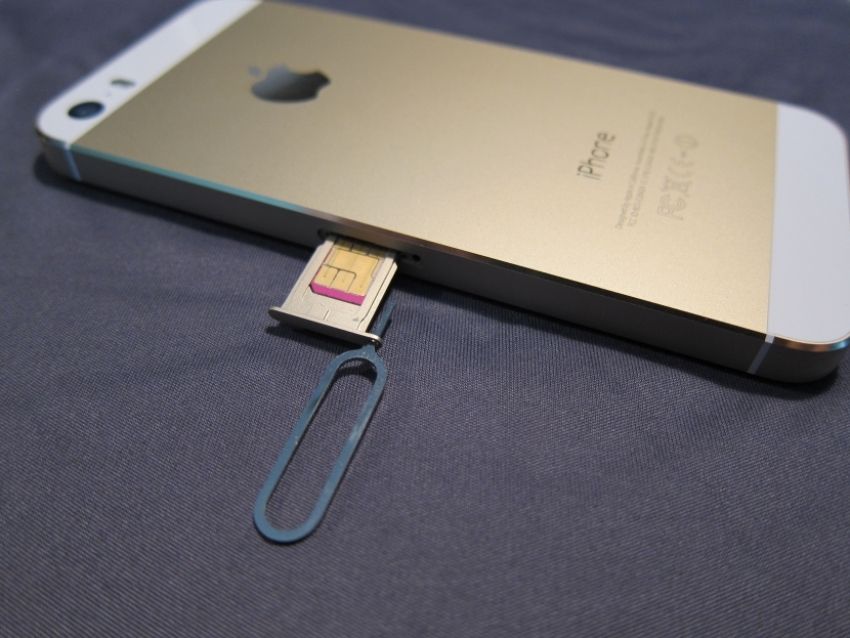
الحل 3: قم بإصلاح مشاكل iOS مرة أخرى مع Dr.Fone - إصلاح النظام
إذا كُنت من مُستخدمي iPhone وأنت الآن عالق بمشكلة على جهازك حيث لا يمكنك إعداد مُعرّف Apple، فسيكون برنامج Dr.Fone - إصلاح النظام - هُو الحل الأمثل لك. من خلال اعتماد حل البرنامج هذا، يُمكنكَ حرفيًّا التأكّد من عدم حدوث أي ضرر لبيانات جهازك.
الآن لاستخدام هذا البرنامج، يمكنك اتّباع الدليل خطوة بخطوة وإصلاح مشكلات جهازك أيضًا:

Dr.Fone - إصلاح النظام
قُم بِإصلاح مشاكل iPhone دون فقدان البيانات.
- فقط قُم بِإصلاح نظام iOS الخاص بك باستخدام الوضع الافتراضي، ولا تفقد البيانات على الإطلاق.
- قم بإصلاح مشكلات نظام iOS iPhone عالق في وضع الاسترداد و شعار Apple الأبيض و الشاشة السوداء وجهاز عالق في التكرار عند تشغيل الجهاز، وما إلى ذلك.
- يقوم بِإصلاح أخطاء iPhone الأخرى وأخطاء iTunes، مثل خطأ iTunes 4013 و خطأ 14 و خطأ iTunes 27 و خطأ iTunes 9، و المزيد.
- يعمل على جميع موديلات iPhone و iPad و iPod touch.
- مُتوافق تمامًا مع أحدث إصدار من نظام iOS.

الخطوة الأولى: قُم بتشغيل Dr.Fone - إصلاح النظام
يمكنك تحميل Dr.Fone - إصلاح النظام - على نظام الكمبيوتر الخاص بك أو على جهاز الكمبيوتر المحمول الخاص بك. ثم اختر خيار "إصلاح النظام" من النافذة المحدّدة على شاشتك. بعد ذلك، قم بتوصيل جهاز iPhone الخاص بك باستخدام كبل Lightning. وهكذا، سيبدأ البرنامج في اكتشاف جهاز iPhone الخاص بك. عندما ينتهي من الكشف، سيكون لديك خيارين مختلفين، الوضع الافتراضي والوضع المُتقدّم. من الأفضل هنا اختيار "الوضع الافتراضي".

الخطوة الثانية: اختر طراز الجهاز وإصدار النظام:
سيكتشف البرنامج تلقائيًا طراز جهازك. لذلك، ما عليك سوى التأكيد. وبعد ذلك، يُمكنك اختيار إصدار iPhone الخاص بك من هُنا. سيبدأ هذا في النهاية في تحميل حزمة نظام تشغيل iPhone الخاصة بك.

الخطوة الثالثة: قُم بإصلاح مشكلات جهازك:
بعد انتهاء تحميل حزمة نظام التشغيل، يمكنك النقر فوق زر "إصلاح الآن" لحل مشكلات جهازك وبدء إصلاحه في الوضع الافتراضي.

الحل 4: فرض إعادة تشغيل iPhone
الحل الآخر الذي يمكنك اعتماده لإصلاح مشكلة توقف iPhone عن العمل أثناء إعداد مُعرّف Apple هو فرض إعادة تشغيل جهازك. ستتمّ مُطالبتك باستخدام هذا الحل فقط إذا وجدت أن إجراء إعادة تشغيل عادي فشل في إصلاح هذه المشكلة.
يعمل هذا الحل على إيقاف تشغيل نظام جهاز iPhone الخاص بك بقوّة ثُمّ إعادة تشغيله تلقائيًا أيضًا.
الآن لإعادة تشغيل جهاز iPhone الخاص بك بقوّة، يُمكنك الضغط لفترة طويلة على زر مستوى الصوت مع الزر الجانبي والاستمرار في الضغط عليه حتى ترى شعار Apple على شاشتك. وعندما تتم إعادة تشغيله، يمكنك إعادة محاولة إعداد مُعرّف Apple على جهازك، والذي يجب أن يعمل بالتأكيد هذه المرة.
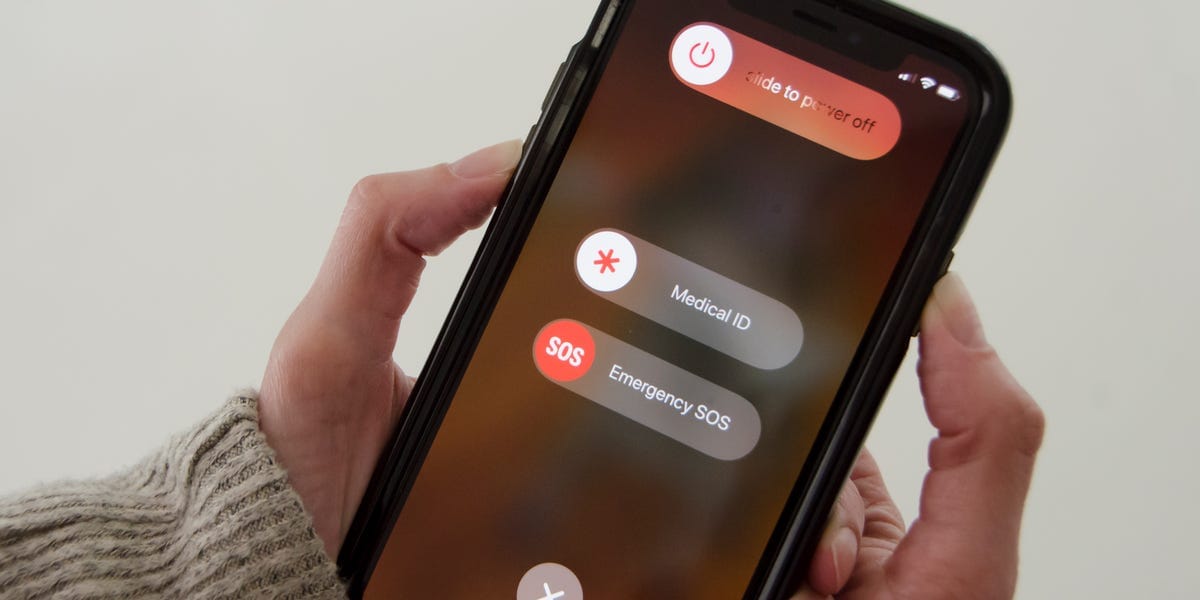
الخاتمة
قد يكون الأمر مزعجًا للغاية لأي شخص عندما يَجِد أنّ جهاز iPhone الخاص بهم قد توقّف ولا يعمل بعد الآن، خصيصاً لأنهم أنفقوا الكثير على شراء هذا الجهاز. وإذا كُنت أحدهم، فلا داعي للقلق، لأنك الآن تعرف تمامًا ما عليك فعله بالضبط لإصلاح هذا النوع من المشكلات.
iPhone خطأ
- استعادة بيانات iPhone
- استرداد علامات تبويب Safari المحذوفة من iPad
- إلغاء حذف مقاطع فيديو iPod
- استعادة البيانات المحذوفة أو المفقودة من iPhone 6 Plus
- استعادة البيانات من جهاز iPad التالف بسبب المياه
- استعادة الفيلم المفقود من iPod
- استرداد البيانات المفقودة من جهاز iPhone مكسور
- استعادة البيانات من كلمة مرور iPhone
- استعادة رسائل الصور المحذوفة من iPhone
- استرداد مقاطع الفيديو المحذوفة من iPhone
- استعادة بيانات iPhone لا تعمل بشكل دائم
- برنامج Internet Explorer لأجهزة iPhone
- استرداد البريد الصوتي المحذوف
- تعليق iPhone على شاشة شعار Apple
- جهات الاتصال مفقودة بعد تحديث iOS 13
- أفضل 10 برامج لاستعادة بيانات iOS
- حلول مشاكل iPhone
- iPhone "مشكلة إعدادات"
- إصلاح فون الرطب
- iPhone "مشاكل لوحة المفاتيح"
- iPhone "مشكلة الصدى"
- iPhone "مستشعر القرب"
- iPhone مقفلة
- iPhone "مشاكل الاستقبال"
- مشاكل iPhone 6
- مشاكل الهروب من السجن iPhone
- iPhone "مشكلة الكاميرا"
- iPhone "مشاكل التقويم"
- iPhone "مشكلة الميكروفون"
- فون تحميل المشكلة
- iPhone "القضايا الأمنية"
- iPhone "مشكلة الهوائي"
- الحيل فون 6
- العثور على iPhone بلدي مشاكل
- iPhone المسألة فيس تايم
- iPhone مشكلة GPS
- iPhone مشكلة فيس بوك
- iPhone "مشاكل الصوت"
- iPhone "مشكلة اتصال"
- مشكلة منبه iPhone
- iPhone "المراقبة الأبوية"
- إصلاح فون الإضاءة الخلفية
- iPhone "حجم المشكلة"
- تنشيط فون 6s
- iPhone المحموم
- iPhone جهاز الالتقاط الرقمي
- استبدال البطارية فون 6
- iPhone البطارية
- iPhone "شاشة زرقاء"
- iPhone "للبطارية"
- iPhone "مشكلة البطارية"
- استبدال iPhone الشاشة
- iPhone "شاشة بيضاء"
- فون متصدع الشاشة
- إعادة تعيين كلمة المرور في البريد الصوتي
- iPhone "مشكلة استدعاء"
- iPhone "مشكلة الجرس"
- iPhone "مشكلة الرسائل النصية"
- iPhone "لا مشكلة الاستجابة"
- iPhone "مشاكل المزامنة"
- مشاكل شحن iPhone
- iPhone "مشاكل البرامج"
- iPhone "سماعة رأس المشاكل"
- iPhone "مشاكل الموسيقى"
- iPhone "مشاكل البلوتوث"
- iPhone "مشاكل البريد الإلكتروني"
- تحديد فون مجددة
- iPhone لا يمكن الحصول على اتصال بريد
- iPhone هو "توصيل ذوي" لايتون